时间:2021-01-18 13:01:44 作者:燕花 来源:系统之家 1. 扫描二维码随时看资讯 2. 请使用手机浏览器访问: https://m.xitongzhijia.net/xtjc/20210118/200583.html 手机查看 评论 反馈
使用计算机的时候,如果长时间不进行操作的话就会自动进入睡眠状态,减少计算机的损耗,更好地保护您的计算机,那我们要如何设置计算机的睡眠时间呢?让小编来告诉你们吧,感兴趣的小伙伴们赶快来看看吧。
操作步骤:
1、首先点击开始菜单,然后选择“控制面板”选项;
2、在打开的控制面板中,单击“系统和安全”项;
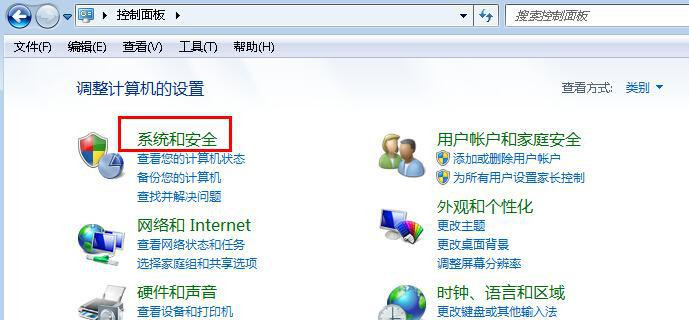
3、在打开的系统和安全窗口中,选择点击“电源选项”中的“更改计算机睡眠时间”项;
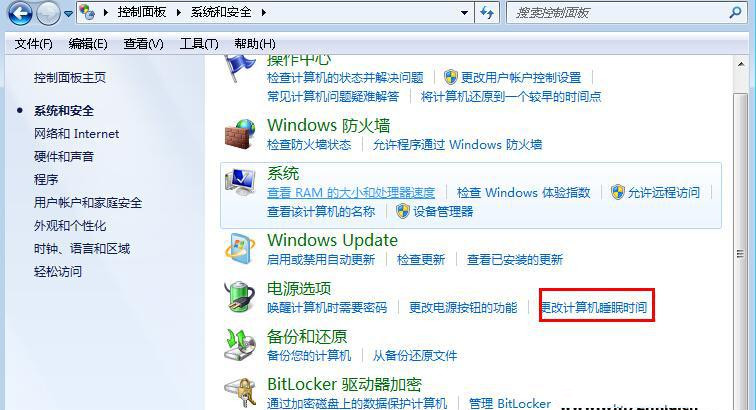
4、接着就会弹出编辑计划设置界面,然后单击“使计算机进入睡眠状态”右侧的下拉按钮,选择你需要的时间,然后保存即可;
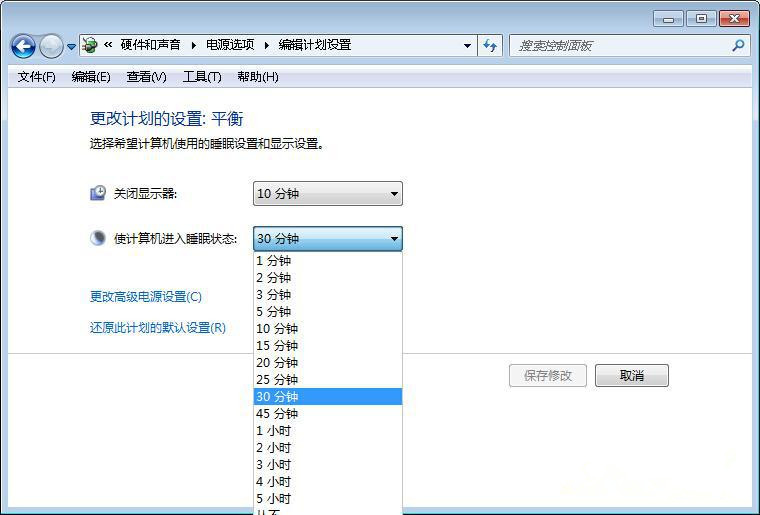
5、之后会自动调到电源选项窗口,只要点击关闭即可。
以上就是关于Win7旗舰版系统如何更改(设置)计算机睡眠时间的全部内容了,小伙伴们可以试试看哦。
发表评论
共0条
评论就这些咯,让大家也知道你的独特见解
立即评论以上留言仅代表用户个人观点,不代表系统之家立场